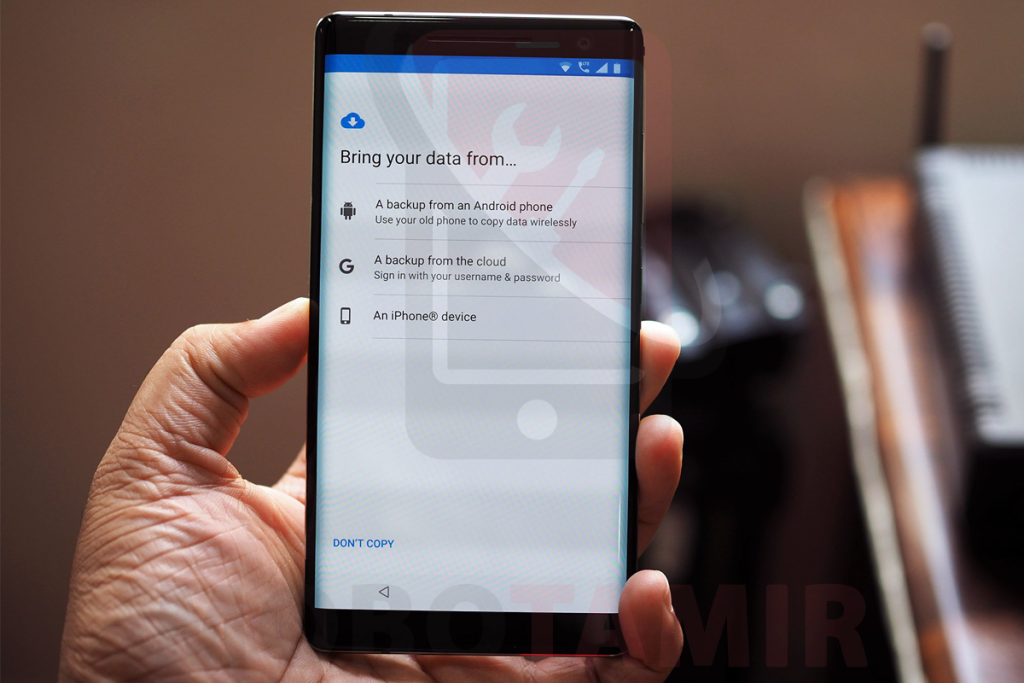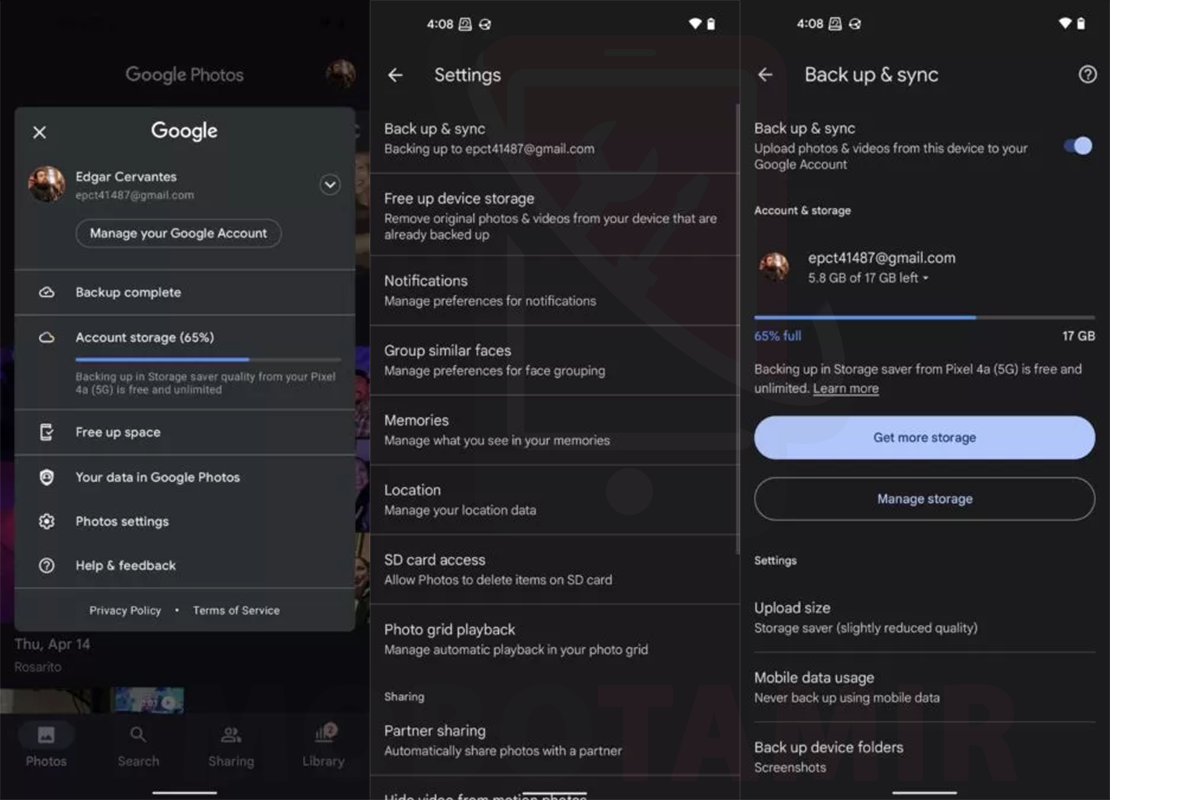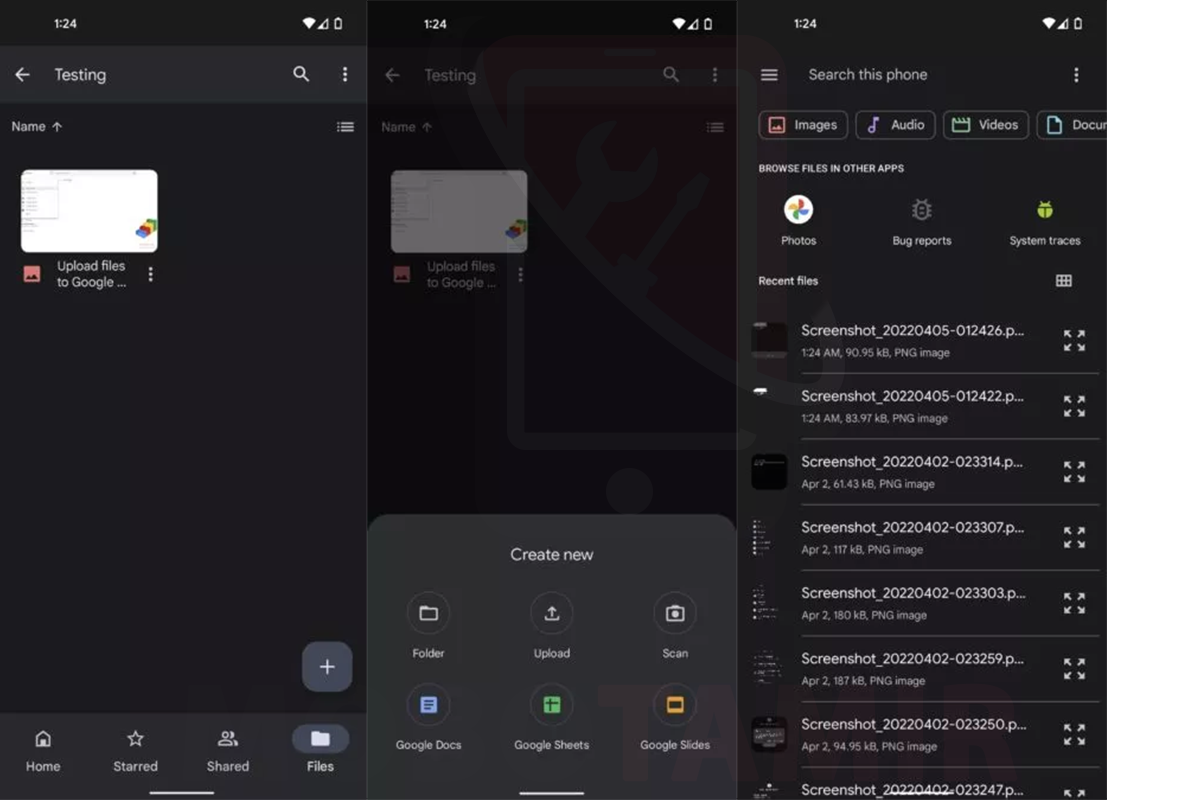همیشه این احتمال وجود دارد که که برای گوشی شما اتفاق هایی ماند مشکل نرم افزاری، افتادن در آب یا گم کردن اتفاق بی افتد و همه فایل هایتان را از دست بدهید. خوشبختانه راه های زیادی برای بکاپ گرفتن از اندروید وجود دارد که با انجام این کار هر اتفاقی که برای گوشی شما بیفتد، فایل های شما مانند عکس، فیلم و پیام ها نابود نخواهد شد.
راه های زیادی برای بکاپ گرفتن از گوشی های اندرویدی مانند استفاده از گوگل، استفاده از رایانه، استفاده از برنامه های خاص و… وجود دارند که در ادامه به شما آموزش می دهیم تا هرگز در هر موقعیتی اطلاعاتتان حذف نشود.
در انتهای این مطلب به نحوه پشتیبان گیری از اندروید با استفاده از روش های مختلف و بکاپ گرفتن پیام در اندروید پی خواهید برد.
نحوه بکاپ گرفتن از گوشی اندرویدی با استفاده از گوگل
پشتیبان گیری از اندروید با گوگل بسیار آسان می باشد و حتی از چند سال گذشته هم آسان تر شده است. نکته منفی که در این رابطه وجود دارد این است که برای همه فایل ها یک راه وجود ندارد و برای انواع فایل ها، باید از سرویس های مختلف گوکل استفاده کنید که در ادامه مطلب به شما آموزش خواهیم داد.
برای بکاپ گرفتن فیلم و عکس با استفاده از گوگل باید از سرویس Google Photos استفاده کنید. اگر که از این برنامه استفاده می کنید، به احتمال زیاد این سرویس به طور خودکار از عکس و فیلم شما بکاپ میگیرد. اگر که این برنامه در گوشو شما نصب نمی باشد، آن را از فروشگاه پلی استور دانلود کنید و آن را برای بک آپ گرفتن خودکار تنظیم کنید. همون اول برنامه از شما می خواهد که این قابلیت را فعال کنید اما گار فعال نکردید باید به تنظیمات این برنامه بروید.
برای این کار برنامه Google Photos را باز کنید. روی پروفایل که در گوشی بالا سمت راست قرار دارد ضربه بزنید، به قسمت Photos settings بروید. همون اول گزینه Back up & sync را انتخاب کنید و گزینه Back up & sync را فعال کنید. همچنین به قسمت Upload size بروید و بسته به اینترنت شما تنظیم کنید.
برای بکاپ کرفتن موزیک موزیک با استفاده از گوگل باید از سرویس YouTube Music استفاده کنید. در این سرویس می توانید بیش از صد هزار موزیک آپلود کنید که خوب است. اگر که می خواهید از این سرویس استفاده کنید ادامه آموزش را دنبال کنید.
برای این کار به وبسایت music youtube مراجعه کنید. روی پروفایلتون که در بالا سمت راست قرار دارد ضربه بزنید. سپس به قسمت Upload Music بروید. موزیک های دلخواه را انتخاب کنید و آن را آپلود کنید. سپس می توانید موزیک ها را در قسمت Library و سپس Uploads گوش دهید.
برای بکاپ گرفتن فایل با استفاده از گوگل سرویسی با نام Google drive وجود دارد. این سرویس به شما این امکان را می دهد که همه فایل ها به جز عکس، فیلم و موزیک را آپلود کنید و در هر دستگاه متصل به همان اکانت از فایل ها استفاده کنید. البته اگر که این نرم افزار را ندارید، می توانید از پلی استور دانلود کنید. برای بکاپ گرفتن از این طریق ادامه مطلب را دنبال کنید.
وارد اپلیکیشن Google drive شوید. گزینه + را انتخاب کنید که در پایین و سمت راست قرار دارد. گزینه Upload را انتخاب و فایل مد نظر خود را وارد کنید. کار تمام است و فایل شما آپلود می شود. هر دستگاهی که به این اکانت متصل باشد می تواند از این فایل استفاده کند.
بکاپ گرفتن پیامک، برنامه، تنظیمات، تاریخ چه تماس با استفاده از گوگل آسان است. برای این کار به تنظیمات گوشی مراجعه کنید. یک که پایین تر بیاید، قسمت Google بروید. Backup را انتخاب کنید و گزینه Backup by Google One را فعال کنید. همچنین گزینه Back up now را بزنید.
در بالا به چند روش با استفاده از گوگل آموزش داده تا خیال شما از بابت حفظ اطلاعاتتان راحت باشد.
روش های دیگر بکاپ گرفتن در گوشی اندرویدی
اگر که فکر می کنید تنها گوگل فضای ذخیره سازی زیادی را ارائه می دهد، سخت در اشتباه هستید. به به جز گوگل، OneDrive مایکروسافت و Amazon Photos فضای ذخیره سازی زیادی را به شما می دهد. تفاوت این است که باید مشترک این سرویس ها شوید که برای مشترک شدن باید مقداری هزینه کنید. OneDrive ماکروسافت به شما حدود 1 ترابایت فضای ذخیره سازی می دهد اگر که مشترک آفیس 365 باشید.
در طرف دیگر، Amazon Photos فضای ذخیره سازی نامحدود عکس به همراه 5 گیگ فضا برای ویدیو ارائه می دهد اگر اشتراک Prime داشته باشید. در همین حال فضای ذخیره سازی 100 گیگابایتی ارائه می دهد که باید حدود 2 دلار در ماه هزینه کنید. فرایند استفاده از این برنامه ها هم بسیار ساده می باشند و با چند کلیک به راحتی می تواند از فایل های خود بکاپ بگیرید.
بکاپ گرفتن از طریق کامپیوتر
اگر که تصمیم ندارید که از طریق گوگل و خود گوشی بک آپ بگیرید، می توانید با استفاده از کامپیوتر بک آپ بگیرید. اگر حس می کنید که فایل های گوشی شما در کامپیوتر باشد، بهتر است، ادامه آموزش را دنبال کنید.
برای بکاپ گرفتن با استفاده از ویندوز ابتدا کابل اصلی و با کیفیت گوشی خود را به کامپیوتر یا لپ تاپ متصل کنید. احتمالا با پیغامی در گوشی خود مواجه می شود که آن را روی File transfer بگذارید. در ویندوز، به قسمت مای کامپیوتر یا This PC بروید. در آنجا گوشی خود را مشاهده می کنید. با دوبار کلیک کردن، وارد شوید. پوشه مد نظر را انتخاب کنید، سپس کلیک راست و بعد کپی را بزنید. در آخر آن را به کامپیوتر خود انتقال دهید.
بکاپ گرفتن فابل در مک مشابه ویندوز می باشد. با این تفاوت که باید برنامه Android File Transfer را دانلود و نصب کنید. سپس بعد از وصل کردن گوشی خود به مک، برنامه را باز کنید و فایل دلخواه را بردارید.
بهترین وبسایت اینترنتی لوازم جانبی سامسونگ
یکی از سوالاتی که بعضی از کاربران در ذهن از خودشان می پرسند، این است که بهترین وبسایت خرید لوازم جانبی چیست؟ موبوتعمیر یکی از بهترین و معتبرترین وبسایت اینترنتی می باشد که در فروش لوازم جانبی موبایل فعالیت دارد. این وبسایت انواع باتری سامسونگ مانند باتری نوت 3، باتری نوت 4، باتری نوت 5، باتری j7 2015، باتری s8 plus، باتری note edge، باتری grand prime، باتری s9 plus، باتری j1 2016، باتری گلکسی نوت 8، باتری a71، باتری a70، باتری a80 و باتری دیگر گوشی ها را بهترین قیمت به فروش می رساند.
همچنین فروشگاه اینترنتی موبو تعمیر انواع شارژر اصلی سامسونگ مانند شارژر 45 وات سامسونگ، شارژر 25 وات سامسونگ، آداپتور 25 وات سامسونگ، شارژر s22 ultra، شارژر s21 ultra، شارژر s21 fe، شارژر s20 fe، شارژر a53، شارژر a52s، شارژر a73، شارژر a33، شارژر نوت 20 اولترا و شارژر دیگر موبایل ها با بهترین قیمت به فروش می رساند. همچنین اگر که گوشی قدیمی دارید هم می توانید در این وبسایت لوازم جانبی اش را خریداری کنید.